Passen Sie die Einstellungen in der HyperV-Administratorgruppe an
- Die Gruppe Administratoren ist die mächtigste Gruppe in einem lokalen System.
- Die Gruppe Hyper-V-Administratoren ist standardmäßig leer.
- Sie müssen sich selbst zur Administratorgruppe hinzufügen und Berechtigungen festlegen, um den Fehler zu beheben.

XINSTALLIEREN SIE, INDEM SIE AUF DIE DOWNLOAD-DATEI KLICKEN
- Laden Sie das Restoro PC-Reparaturtool herunter das kommt mit patentierten Technologien (Patent vorhanden Hier).
- Klicken Scan starten um Windows-Probleme zu finden, die PC-Probleme verursachen könnten.
- Klicken Alles reparieren um Probleme zu beheben, die die Sicherheit und Leistung Ihres Computers beeinträchtigen.
- Restoro wurde heruntergeladen von 0 Leser in diesem Monat.
Der Hyper-V-Manager ist eine hervorragende Windows-Funktion, mit der Benutzer dies tun können mehrere virtuelle Maschinen einrichten Verwenden der Hyper-V Virtual Machine-Verbindung. Beim Versuch, die Funktion zu starten, können Sie jedoch den Fehler auslösen Sie haben nicht die erforderliche Berechtigung, um die Aufgabe abzuschließen.
Wenn der Fehler auftritt, für den Sie keine erforderliche Berechtigung zum Abschließen der Aufgabe haben, werden in diesem Artikel einige häufige Ursachen des Fehlers kurz erläutert und Schritte zur Behebung bereitgestellt.
- Warum erhalte ich, dass Sie nicht die erforderliche Berechtigung zum Abschließen der Aufgabe haben?
- Was kann ich tun, um diesen Hyper-V-Manager-Fehler zu beheben?
- 1. Firewall deaktivieren
- 2. Aktivieren Sie PS-Remoting
- 3. Benutzer zur Gruppe der HyperV-Administratoren hinzufügen
Warum erhalte ich, dass Sie nicht die erforderliche Berechtigung zum Abschließen der Aufgabe haben?
Der Fehler Sie haben nicht die erforderliche Berechtigung, um die Aufgabe abzuschließen kann durch so viele Faktoren ausgelöst werden, die folgenden sind einige der häufigsten Ursachen für den Hyper V Manager-Fehler:
- Der Benutzer befindet sich in mehreren lokalen Gruppen – Einer der häufigsten Gründe, der diesen Hyper-V-Fehler auslöst, ist, dass der Benutzer Mitglied anderer lokaler Gruppen ist. Insbesondere wenn sie Mitglieder der Gruppe „Allgemeine Administratoren“ sind, tritt der Hyper-V-Fehler auf.
- Firewall-Einschränkungen - In manchen Fällen, Die Windows-Firewall verhindert, dass bestimmte Funktionen ausgeführt werden unter Windows. Dies geschieht hauptsächlich aus Sicherheitsgründen, verhindert jedoch, dass bestimmte Anwendungen ordnungsgemäß funktionieren. Wenn der Hyper-V-Fehler auftritt, ist dies wahrscheinlich auf eine Firewall-Blockierung zurückzuführen.
Was kann ich tun, um diesen Hyper-V-Manager-Fehler zu beheben?
1. Firewall deaktivieren
- Drücken Sie die Windows Schlüsselart Schalttafel in der Suchleiste und klicken Sie auf Eingeben.
- Wählen Windows Defender-Firewall aus der Optionsliste.
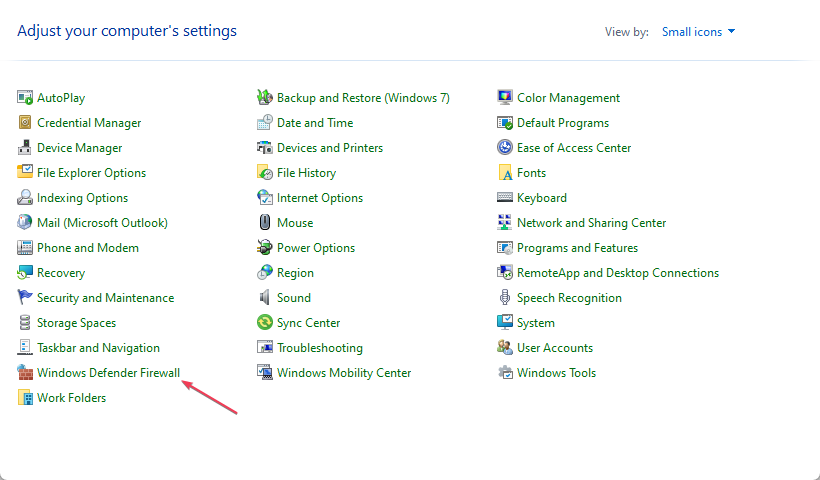
- Klicken Windows Defender-Firewall ein- oder ausschalten.

- Unter dem Einstellungen für privates Netzwerk und öffentliches Netzwerk, drücke den Deaktivieren Sie die Windows Defender-Firewall (nicht empfohlen), Schaltfläche zum Deaktivieren der Firewall.
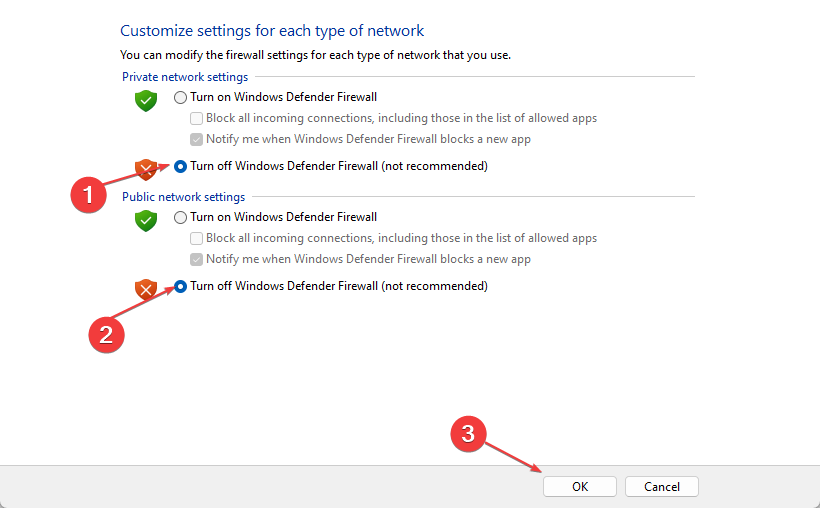
- Schließen Sie das Fenster der Systemsteuerung und prüfen Sie, ob der Fehler weiterhin besteht.
Die Firewall kann den Betrieb wesentlicher Windows-Funktionen indirekt blockieren, wenn sie den Verdacht hat, dass die Funktion nicht autorisiert ist.
2. Aktivieren Sie PS-Remoting
- Drücken Sie die Windows Schlüsselart Power Shell, klicke auf Als Administrator ausführen.
- Klicken Ja im Benutzerkontensteuerung (UAC) Fenster.
- Geben Sie im PowerShell-Fenster Folgendes ein und klicken Sie auf Eingeben:
Enable-PSRemoting
- Alternativ gaben einige Benutzer an, dass der Befehl, der zur Behebung des Fehlers beigetragen hat, folgender war:
Enable-PSRemoting -SkipNetworkProfileCheck -Force
- Warten Sie, bis PowerShell den Dienst aktiviert hat, schließen Sie das Fenster und prüfen Sie, ob der Fehler weiterhin besteht.
PS Remoting ist auf den meisten Windows-Computern standardmäßig aktiviert, aber nicht immer aktiviert. An Windows Server, PS Remoting ist aktiviert, aber nicht immer, je nachdem, welches Netzwerkprofil Windows ausführt.
- 0x80070569 Fehlercode: Was ist das und wie wird es behoben?
- Laufzeitfehler: Proc konnte nicht aufgerufen werden [Fix Guide]
- 7 Möglichkeiten zur Behebung des Oculus Rift-Laufzeitdienstfehlers
3. Benutzer zur Gruppe der HyperV-Administratoren hinzufügen
- Drücken Sie die Windows Taste + R, Typ Schalttafel im Dialogfeld und drücken Sie Eingeben.
- Klicken Systemsicherheit, und wählen Sie aus Verwaltungswerkzeuge.
- Doppelklicken Sie im nächsten Fenster auf Computermanagement um es zu öffnen. Erweitere das Lokale Benutzer und Gruppen Abschnitt, und klicken Sie auf Gruppen.

- Doppelklicken Sie auf die Gruppe der Hyper-V-Administratoren um das Dialogfeld zu öffnen.

- Dann klick Hinzufügen Geben Sie im Dialogfeld Ihren Namen in das Feld ein und klicken Sie auf OK.
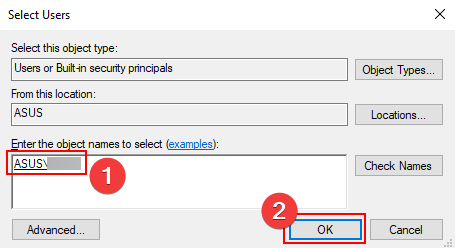
- Klicken OK erneut und schließen Sie das Fenster Computerverwaltung.
- Einige Benutzer müssen sich häufig von Windows abmelden und erneut anmelden, damit die Änderungen wirksam werden.
Expertentipp:
GESPONSERT
Einige PC-Probleme sind schwer zu lösen, insbesondere wenn es um beschädigte Repositories oder fehlende Windows-Dateien geht. Wenn Sie Probleme haben, einen Fehler zu beheben, ist Ihr System möglicherweise teilweise defekt.
Wir empfehlen die Installation von Restoro, einem Tool, das Ihren Computer scannt und den Fehler identifiziert.
klicken Sie hier herunterzuladen und mit der Reparatur zu beginnen.
Auch als lokaler Administrator kann der Fehler auftreten Sie haben nicht die erforderliche Berechtigung, um die Aufgabe abzuschließen. Dies liegt daran, dass es eine Hyper-V-Administratorengruppe gibt, die standardmäßig leer ist.
Um den Fehler zu beheben, müssen Sie sich manuell zu dieser Gruppe hinzufügen. Nachdem Sie die obigen Schritte ausgeführt haben, sollten Sie das Hyper-V-Verbindungstool verwenden können, um die lokale virtuelle Maschine Ihres PCs problemlos zu verbinden.
Der Hyper-V-Fehler Sie haben nicht die erforderliche Berechtigung, um die Aufgabe abzuschließen ist kein häufiger Fehler unter Windows-Benutzern, da ein großer Teil der Benutzer keine virtuellen Maschinen verwendet.
Wenn Sie den Fehler jedoch beim Versuch ausgelöst haben, auf die Funktion „Virtuelle Maschine“ zuzugreifen, hoffen wir, dass die in diesem Artikel beschriebenen Schritte Ihnen helfen, den Hyper-V-Fehler zu beheben.
Wenn Sie diesen Fehler in der Vergangenheit erlebt und erfolgreich mit alternativen Methoden behoben haben, können Sie uns dies in den Kommentaren unten mitteilen.
Haben Sie immer noch Probleme? Beheben Sie sie mit diesem Tool:
GESPONSERT
Wenn die obigen Ratschläge Ihr Problem nicht gelöst haben, können auf Ihrem PC tiefere Windows-Probleme auftreten. Wir empfehlen Herunterladen dieses PC-Reparatur-Tools (auf TrustPilot.com als „Großartig“ bewertet), um sie einfach anzusprechen. Klicken Sie nach der Installation einfach auf die Scan starten Taste und drücken Sie dann auf Alles reparieren.
